Halo Foger
Pada postingan saya kali ini akan memberikan tutorial bagai mana Cara Menginstal VSCO Film Preset Pada Photoshop.
Photoshop yang saya gunakan adalah Photoshop Cs6 portable
Mungkin dari kalian sudah banyak yang tau apa itu VSCO preset atau VSCO pack terutama bagi pengguna Lightroom, VSCO pack adalah semacam emulasi efek film yang di buat berdasarkan beberapa profil warna foto camera, VSCO pack bukan cuman bisa di gunakan untuk mengedit foto namun bisa juga di gunakan untuk mengedit video.
VSCO pack ini di desain untuk hasil foto Fuji, Canon, Nikon, Sony, Olympus, dan Leica, pada era di mana camera slr film merajalela, kalian bisa pilih dan apply presetnya.
VSCO pack ini cocok banget buat kalian yang lagi kangen atau suka dan butuh dengan efek foto di era - era dimana camera slr film merajai dunia Photography.
Dalam tutorial ini saya menggunakan VSCO pack 0,5 yang di instal pada photoshop, memang kebanyakan orang menginstal atau menggunakan VSCO pack ini pada Lightroom, tapi tidak mengurangi performanya juga jika di instal pada Photoshop.
Ketika VSCO pack sudah di instal, presetnya hanya bisa di gunakan menggunakan Camera Raw, artinya kamu hanya bisa mengistal VSCO pack ini pada photoshop versi Cs6 dan CC, karna Camera Raw hanya terdapat pada Photoshop Cs6 ke atas.
VSCO pack 0,5 yang saya gunakan memiliki lebih dari 1.000 preset, sangat banyak dan berfariasi, terdapat banyak jenis seperti Retro, Vintage, B&W, Sharpent dengan hasil yang berbeda - beda.
Untuk mendownload presetnya silahkan kamu download di Get Into Pc atau bisa klik Download Stock di bawah ini.
Cara Menginstal VSCO Pack Pada Photoshop
Seperti yang saya bilang di atas VSCO hanya muncul pada Camera Raw, jadi sebelum anda menginstal VSCO aktifkan terlebih dahulu Camera Raw untuk image dengan format JPG, caranya kamu buka Photoshop, setelah di buka klik Edit > Preverences > Camera Raw, leaknya berada di bawah, lihat pada gambar di bawah ini.
Seting pada bagian JPEG and TIFF Handling, rubah JPEG nya menjadi Automatically Open All Supperted JPEGs, dan rubah TIFF nya menjadi Automatically Open All TIFFs, gunanya agar ketika kamu memasukan foto ke dalam lembar kerja photoshop, foto tersebut akan muncul pada dokumen Camera Raw terlebih dahulu, serta memunculkan pengaturan folder Camera Raw pada dokumen photoshop, lihat pada gambar di bawah ini.
Sekarang kamu coba masukan foto ke dalam lembar kerja photoshop, gunakan foto dengan format JPG, maka foto akan muncul pada dokumen Camera Raw, jika sudah berada pada Camera Raw kamu klik preset pada menu barnya, jika kamu belum pernah menginstal preset maka kolomnya akan kosong, di situlah letak preset yang akan kita instal, lihat pada gambar di bawah ini.
Jika VSCO packnya sudah kamu download, kamu bisa mengExtractnya terlebih dahulu, file VSCO pack berbentuk WinRaR, pengExtractan akan memunculkan file WinRaR baru dengan nama VSCO film pack 01 - 05 Ps, Lr (update), kamu Extract lagi file tersebut, jika selesai maka akan muncul folder baru dengan nama yang sama, lihat pada gambar di bawah ini.
Selanjutnya kamu buka folder tersebut, pilih PS karna kita akan menggunakannya pada photoshop, kalau sudah pilih folder PS, akan terdapat 5 folder VSCO, itu adalah versi di setiap VSCO, saya sarankan gunakan VSCO versi 05 karna itu adalah yang terbaru, klik folder VSCO 05 for ARC for PS CS6 & CC (24.02.2014) lalu pilih folder Seting, jika sudah di buka, maka akan terdapat banyak sekali presetnya, sekarang kamu copy semua preset tersebut, lihat pada gambar di bawah ini.
Jika sudah di copy kamu klik Start > Doument (C) > Document And Setting > Administrator > Aplication Data > Adobe > Camera Raw > Setting, pastekan preset tadi pada folder tersebut, jika folder settingnya tidak ada, berarti yang harus kamu copy pada folder VSCO tadi adalah folder settingnya bukan presetnya dan pastekan folder setting tersebut di folder Camera Raw, lihat pada gambar di bawah ini.
Setelah memasukan presetnya pada setingan dokument Camera Raw, silahkan kamu masukan kembali foto pada lembar kerja photoshop dan klik preset pada menubar, maka preset tadi sudah ada di dalam dokumen Camera Raw dan siap di gunakan, lihat pada gambar di bawah ini.
Kalau masih belum jelas dengan tutorial di atas, saya juga sudah membuat tutorialnya dalam bentuk video, silahkan kamu simak videonya di bawah ini :
Oke Foger, tutorialnya cukup sekian, jika masih ada yang belum jelas dari tutorial di atas atau tutorial videonya, jangan sungan untuk meninggalkan jejak pada kolom komentar, ikuti juga aktivitas sosial media saya dan subscribe channel youtubenya serta aktifkan notifikasinya agar jika ada video baru kalian bisa langsung mendapatkan pemberitahuannya.
Atas kunjungannya saya ucapkan Terima Kasih.
Salam Foger.


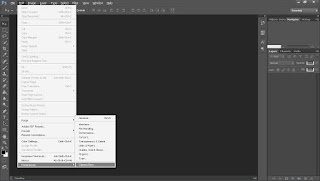
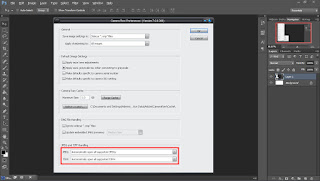
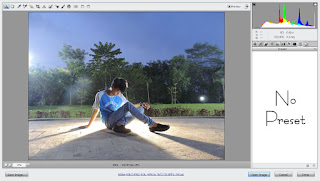

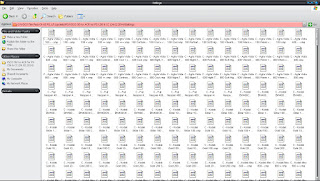


25 komentar
komentarIzin comot
Replysilahkan, jangan lupa di share ke temen" nya ya gan :D
ReplyFoto nya harus RAW gan?
Replyphotoshop nya harus versi brp gan? apa bs buat smua versi?
Replytolong link presets nya dong, soal nya saya nyari gak ketemu.....
ReplyMakasih
http://getintopc.com/softwares/photo-editing/vsco-film-pack-free-download/
Replycs6 sama photoshop cc.. ga harus RAW jpg juga bisa tinggal pengaturan camerarawnya aja yang di ganti
Replyitu link yang free kan gan?
Replykenapa download dvd drive gan?
Replyterimakasih banyak gan, informasi nya sangat membantu ^_-
Replyia
ReplyGan sy sudah download filenya. Tapi setelah sy extract filenya jenis .dcp tidak bisa terbaca di potoshop potosop hanya bisa baca file Xmp mohon solusinya.
ReplyGan. sy sudah download, sy pake imac. gimana cara apply presetnya.. mohon pencerahanya. Thank u
Replybro kalo folder setting camera raw nya ga ada gimana ya ?
Replymungkin salah download gan, coba lagi deh ..
Replysama sama gan
Replyfile xmp ada di bagian folder setting
Replykalo tutorial di atas kusus windows, kalo untuk mack saya belom pernah coba, mungkin next time akan saya coba
Replytinggal buat baru aja, tapi nama foldernya harus "setting".
Replyengga juga, jpg juga bisa asal setingan camera raw yg di photoshopnya di rubah, di atas sudah ada penjelasannya di awal
ReplyMas punyaku kok ngga normal gambarnya ya kalo mau edit foto jpg ke filter-camera raw,jadi bingung ngedit warna yang sesuai,mohon masukannya. Trimakasih
ReplySaya ko gak bisa donloadnya ya, apa bener yg bagian bawah itu?
Replypagi oom,punya effect IR oom untuk photoshop action cs6 extended. sebelumnya terima kasih ya oom. hatur nuhun
Replykak kok waktu donlot vsco nya malah 403 forbidden ya
ReplyVSCO is a highly rated iPhone camera app with a cool minimalist interface and a social twist. In addition to giving users extensive manual controls, the app allows them to also explore and find curated photographic content from a vibrant international community. More VSCO features are available via an in-app purchase.
ReplyBoleh komen asal sopan, dilarang menggunakan kata - kata kasar, terima kasih.